文章详情页
win10系统怎么安装谷歌浏览器插件
浏览:93日期:2022-11-20 17:32:48
谷歌浏览器一直深受用户们的喜爱,但有些朋友升级到win10系统之后,不知道该如何安装本地插件了,下面跟着小编一起来看看Google浏览器插件安装步骤分享,方法很简单噢。

方法如下:
1、首先准备好需要安装的“插件”,然后打开谷歌浏览器,在地址栏输入:chrome://extensions/ 按下回车键打开设置界面;
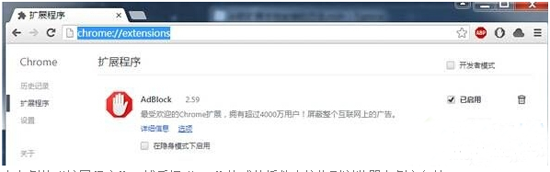
2、点击左侧的“扩展程序”,然后把“crx”格式的插件直接拖到浏览器右侧空白处;
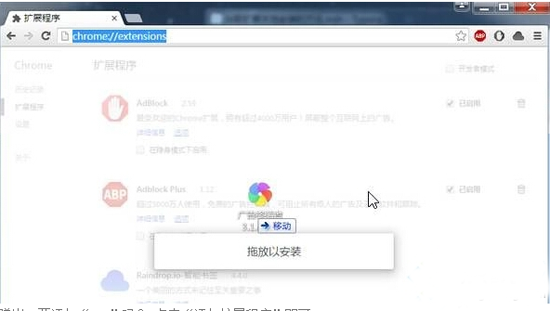
3、在弹出:要添加“XXX”吗? 点击“添加扩展程序”即可;
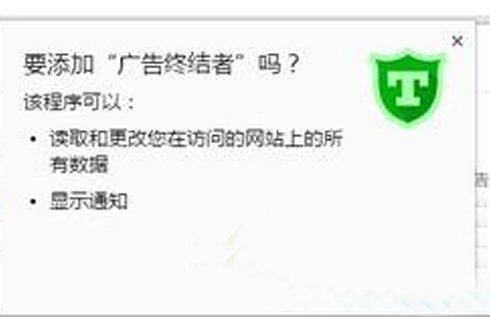
4、如果遇到压缩包形式的插件,首先我们将插件解压;
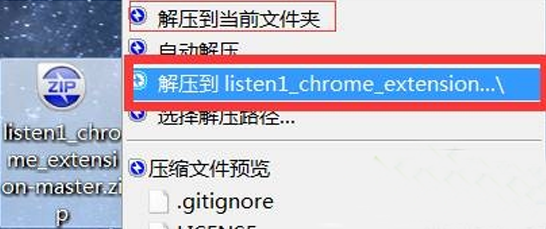
5、按照步骤1、2打开扩展程序界面,然后勾选“开发者模式”;
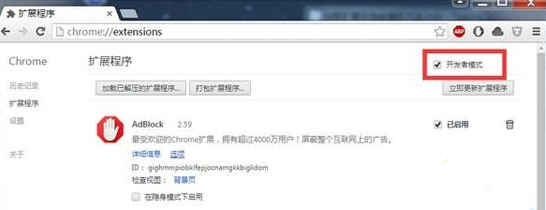
6、点击“加载已解压的扩展程序…”选中之前解压出来的文件夹点击确定添加完成后就可以使用了。
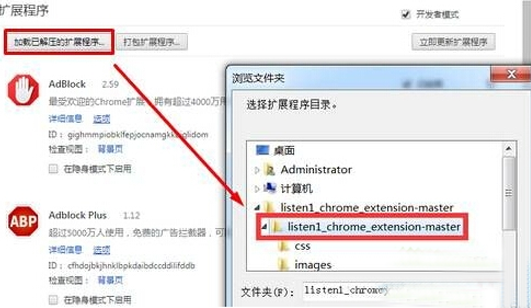
小编带来的内容就到这里了,你学会了吗?想要获得最新资讯就来IE浏览器中文网站,简单易懂的软件教程、令人耳目一新的游戏玩法这里统统都有,千万不要错过噢!
相关文章:
1. 录屏怎么保存gif动图? UOS录屏生成Gif动画的技巧2. Win11Beta预览版22621.1180和22623.1180发布 附KB5022363内容汇总3. 如何纯净安装win10系统?uefi模式下纯净安装win10系统图文教程4. freebsd 服务器 ARP绑定脚本5. 如何安装win10和win11双系统?win10和win11双系统安装详细教程6. Thinkpad e580笔记本怎么绕过TPM2.0安装Win11系统?7. 统信uos系统怎么进行打印测试页和删除打印机?8. 中兴新支点操作系统全面支持龙芯3A3000 附新特性9. Fdisk硬盘分区图文教程(超详细)10. 如何在电脑PC上启动Windows11和Linux双系统
排行榜

 网公网安备
网公网安备